支払管理
支払管理
本オプションでは、仕入先の登録、仕入先への支払データの作成、支払明細書の発行などの仕入先支払管理が可能です。
本オプションをご利用頂くことで、指定した商品の受注データをまとめて仕入先への支払管理をすることができるようになります。
オプションの利用をご希望の場合、弊社サポート窓口までご連絡ください。
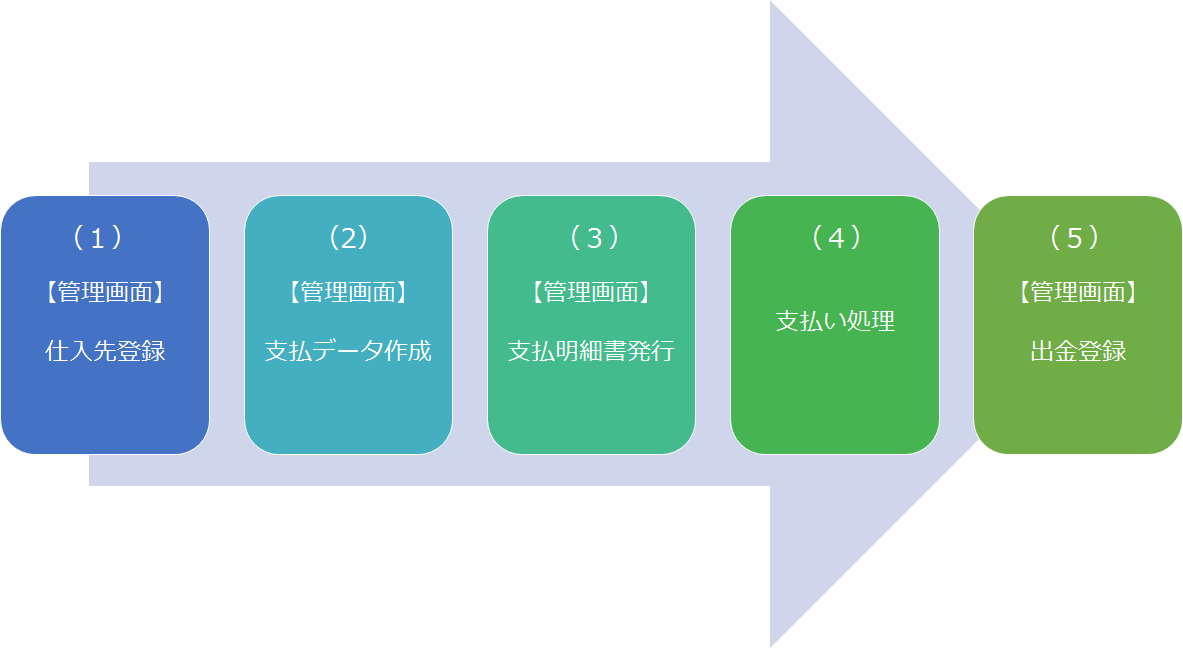
上記の図の流れの通り、支払管理を行うことが出来ます。
(1)仕入先登録:商品と仕入支払先を紐付ける為の「仕入先」を登録
(2)支払データ作成:仕入先に紐づく受注をまとめた「支払データ」を作成
(3)支払明細書書発行:支払データをエクセルの書式で「支払明細書」として発行
(4)支払処理:仕入先へ支払(※自動連携はしていません)
(5)出金登録:支払済の支払データに対して「出金登録」を行う
(1)仕入先登録
仕入先を登録し、仕入先に商品を紐付けることで、仕入先ごとに支払データを作成することができます。
以下の画面で、仕入先の登録ができます。
仕入先新規登録画面へのアクセス
①「仕入先新規登録」画面にて、仕入先情報の登録をします。
登録した仕入先は、「仕入先マスタ」画面にて確認や編集が可能です。
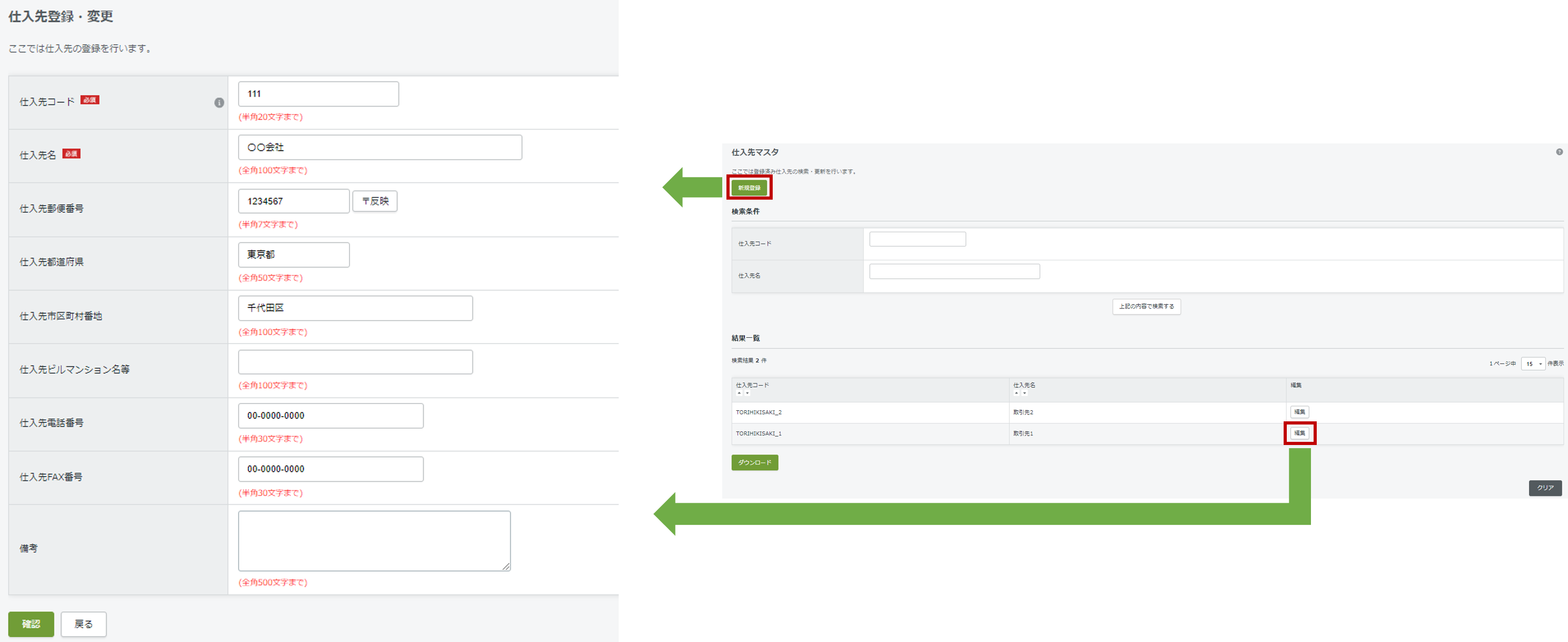
項目について詳しくは仕入先新規登録(変更・削除)をご覧ください。
②仕入先は、「仕入先一括アップロード」画面にて一括アップロードすることも可能です。
③登録した仕入先を、商品登録画面にて商品に紐付けします。
仕入先コードと仕入金額を登録してください。※仕入金額はユーザーウェブには表示されません。
以下の画面で、商品に仕入先の登録ができます。
商品検索/一覧画面へのアクセス
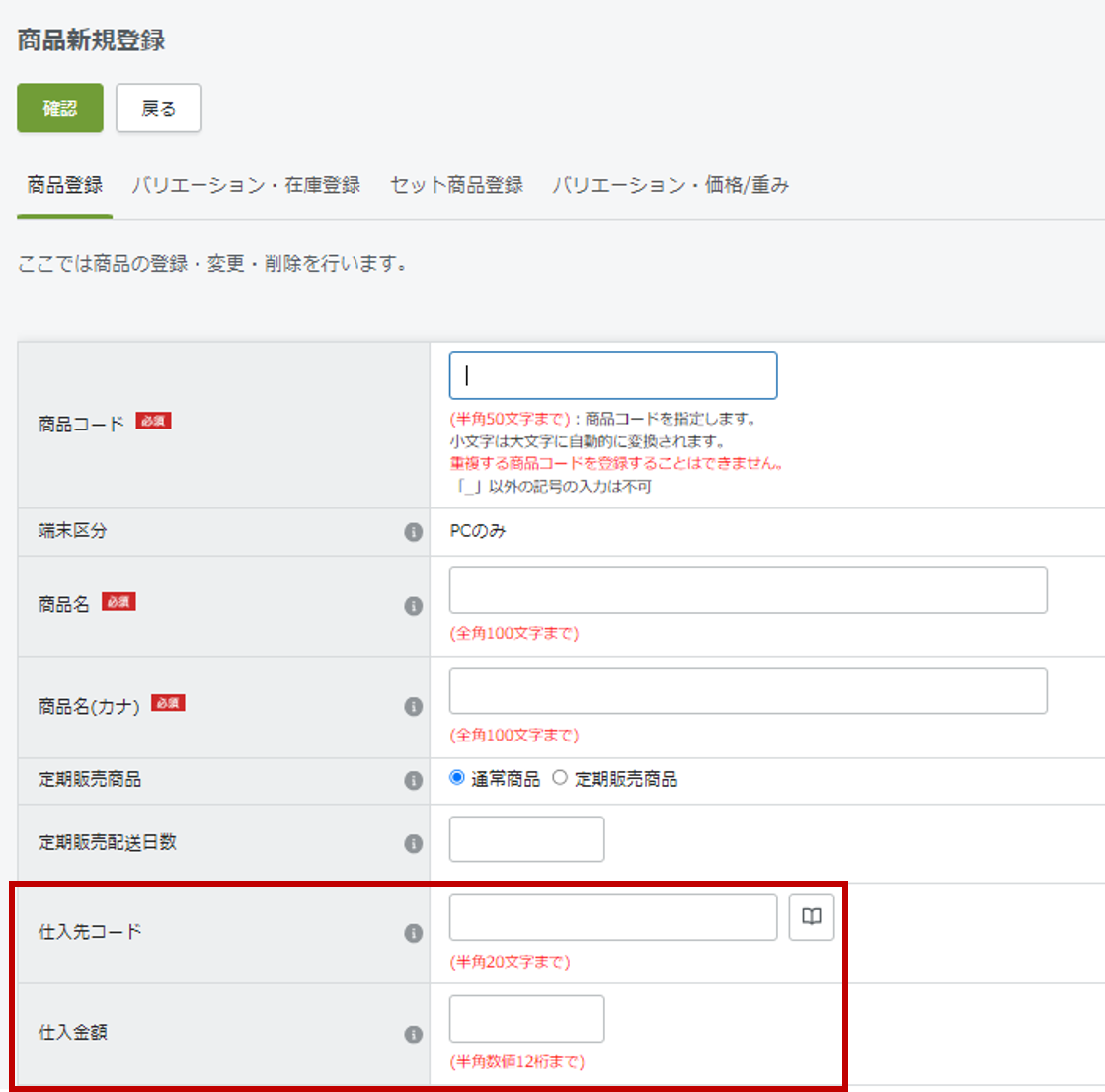
(2)支払データ作成
(1)で登録した仕入先ごとに、今回支払する受注データを選択して支払データを作成します。
支払データを作成することで、仕入先ごとに支払明細書の発行や出金管理をすることができます。
以下の画面で、支払データの作成ができます。
支払データ作成画面へのアクセス
①「支払データ作成」画面にて、支払対象の受注データを選択します。
仕入先が同じ場合、複数の受注データはまとめて一つの受注データで作成されます。
初期状態では、支払対象候補となる支払データが一覧表示されています。
選択された受注データを対象に支払データを作成します。一度支払対象となった支払データは、本一覧画面に表示されません。
チェックしたデータのみを作成したい場合は[支払データ作成(選択データ)]を、検索条件に該当した全てのデータで作成したい場合は[支払データ作成(全てのデータ)]をクリックしてください。
②支払明細書に記載する支払作成日を入力して登録ボタンをクリックします。
初期値は前月末の日付が表示されています。店舗の支払作成日に合わせて日付を変更してください。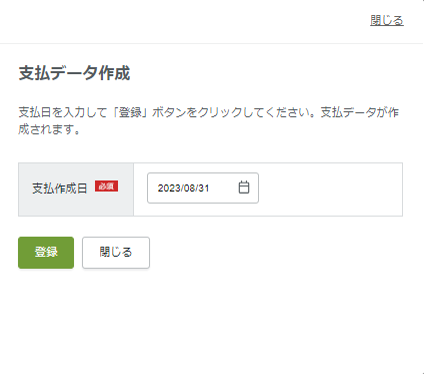
③「〇〇件の支払データが作成されました。」と画面に表示されます。
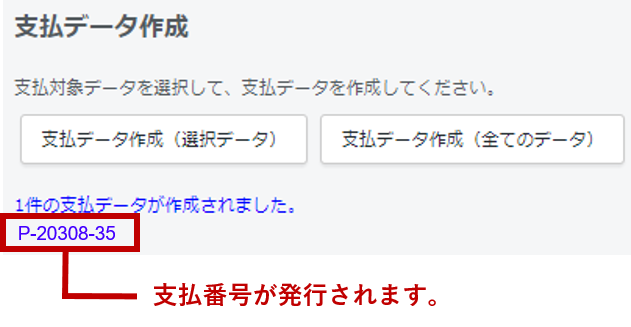
作成した支払データは支払管理>支払データ検索/一覧画面にて確認ができます。
(3)支払明細書発行
(2)で作成した支払データの支払明細書が発行できます。
※支払明細書は仕入先に自動で送付されない為、支払明細書を発行後、送付を行ってください。
以下の画面で、作成した支払データの支払明細書が発行できます。
支払データ検索/一覧画面へのアクセス
①発行したい支払データをチェックし、[支払明細書]をクリックします。
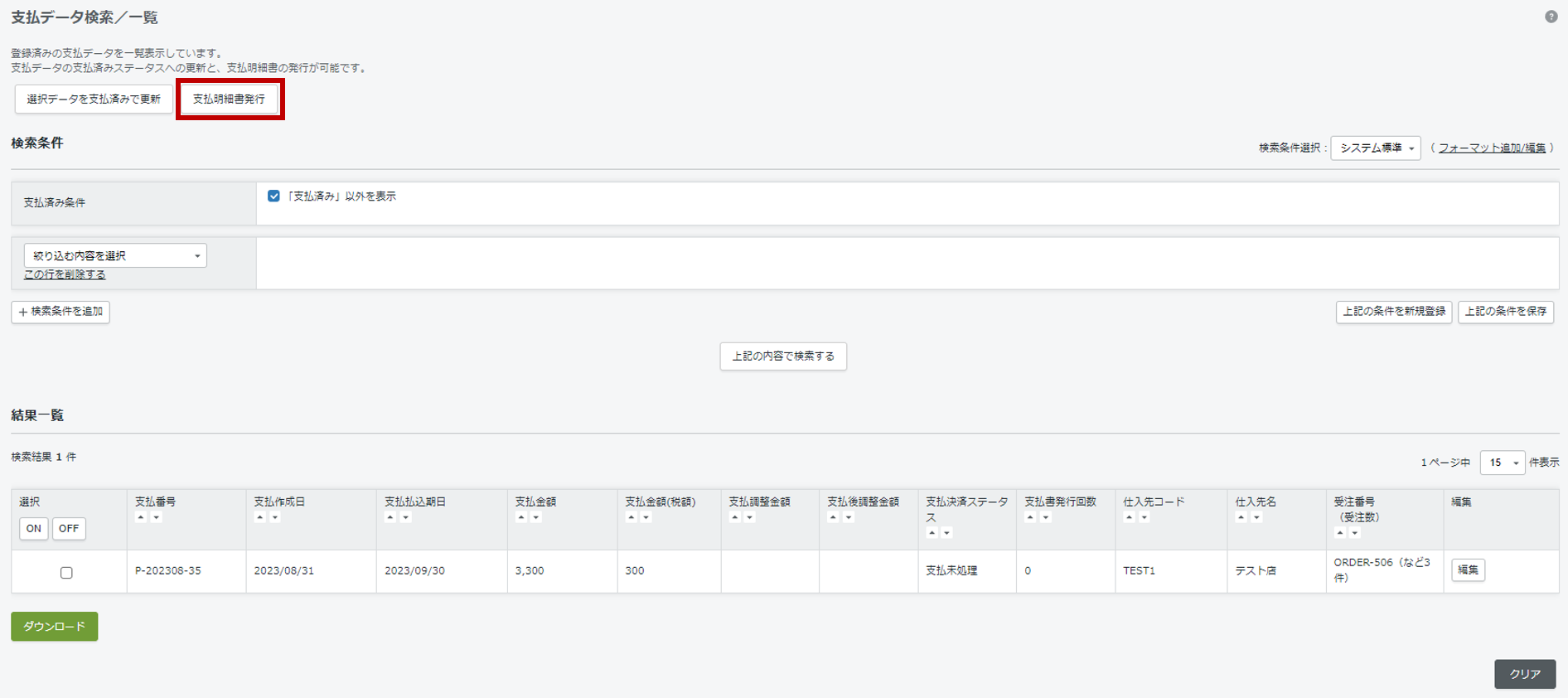
支払明細書発行
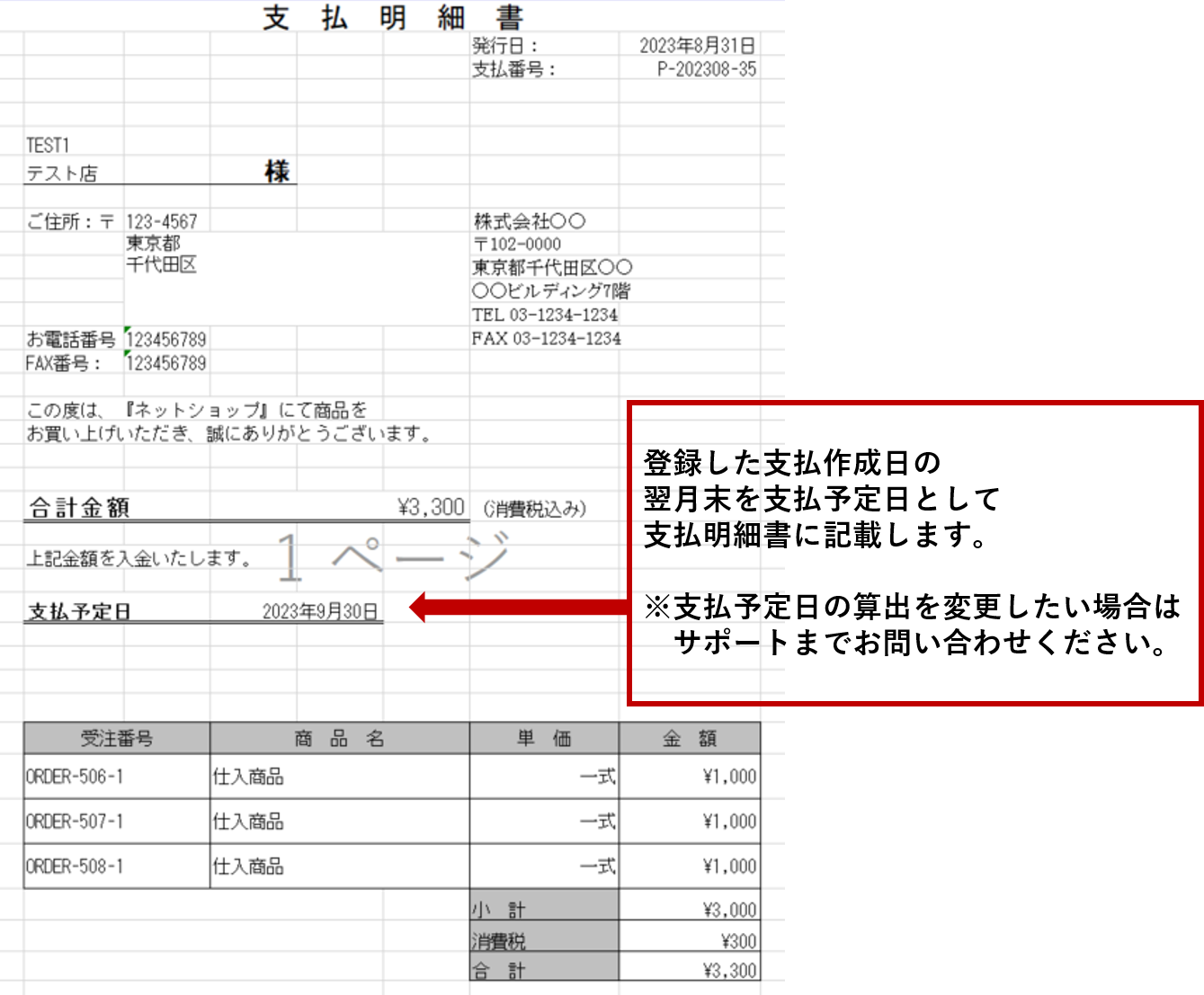
初期設定では、支払予定日は支払作成日の翌月末で記載します。翌々月末、翌々々月末に変更することも可能です。ご希望の場合はサポートまでお問い合わせください。
支払明細書のフォーマットは以下で編集ができます。
帳票フォーマット管理画面へのアクセス
下記の順でグローバルナビゲーションからアクセスしてください → 「帳票フォーマット管理」
WEB-INFフォルダの中にあるSHIHARAISHO.xlsをダウンロードし、編集後、同じWEB-INFフォルダにアップロードするとフォーマットが更新されます。
支払明細書のフォーマットにご利用頂ける置換文字は登録済み支払一覧をご覧ください。
②作成したデータで支払を行ったら[選択データを支払済みで更新]をクリックします。
更新すると、支払ステータスが[支払未処理]→[支払処理済み(未支払)に変わります。
※この作業は必須ではありません。ステータスが[支払未処理]のままでも(5)出金登録は可能です。店舗の運営状況によってご利用ください。
支払ステータスについては出金登録画面をご覧ください。
③支払作成日と支払払込期日を確認して登録ボタンをクリックします。
初期値は前月末の日付が表示されています。(2)で指定した支払作成日と支払払込期日を変更したい場合は、日付を変更して[更新する]にチェックを入れ[登録]してください。
選択データを請求済みで更新すると支払管理>出金登録画面に登録されます。
(4)支払い処理
仕入先へ支払いを行います。※支払処理に関しては、自動連携していない為、店舗管理者にてご対応ください。
(5)出金登録
以下の画面で、出金登録を行います。
出金登録は複数回に分けて登録することが可能です。
出金登録画面へのアクセス
該当の支払データに、手数料、今回出金額、出金区分選択、必要であれば摘要を記入して出金登録を行います。
出金登録は一部出金登録も可能です。出金状況に応じて【支払処理済み(未支払)】【支払済み】【一部支払】【過支払】の決済ステータスが自動的に登録されます。
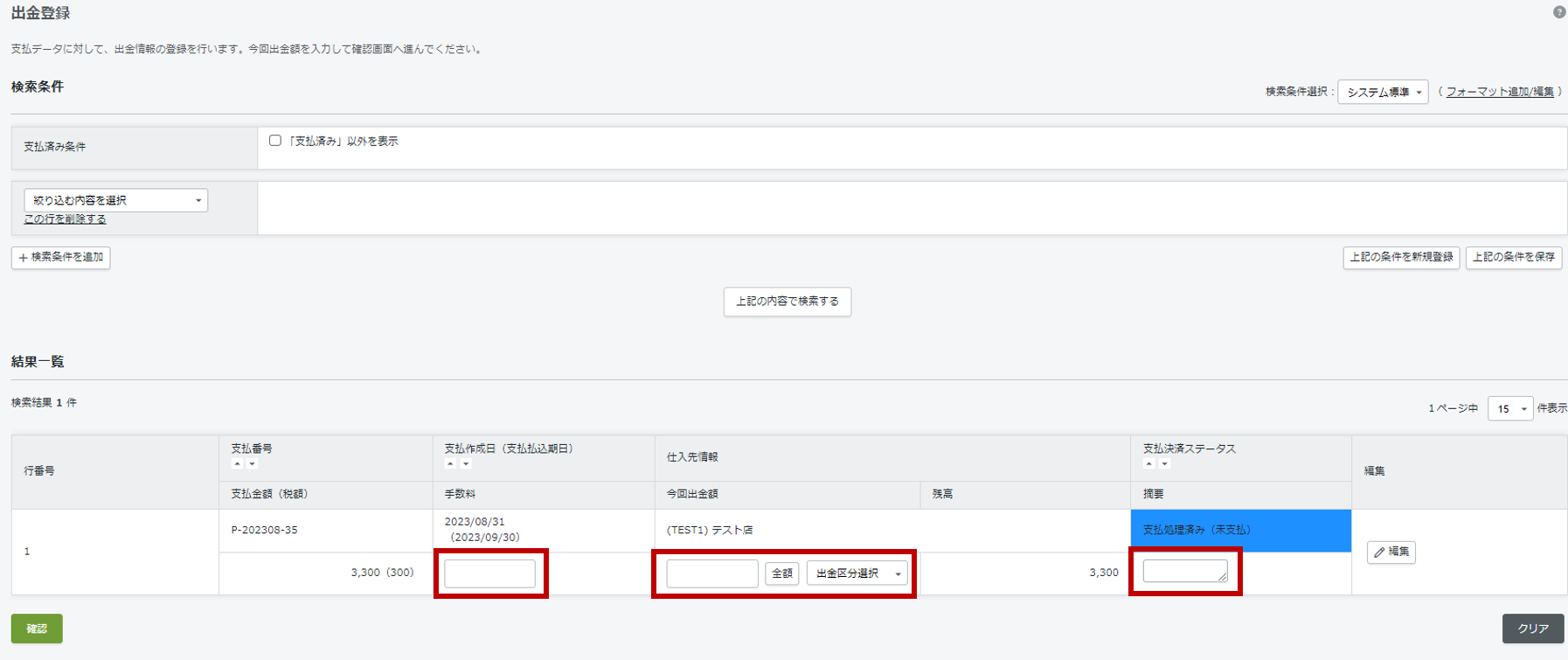
当ページの記載内容は、標準機能に関するものです。
機能に関するカスタマイズをされている場合にはこの限りではありません。



